
时间:2020-10-29 02:05:50 来源:www.win10xitong.com 作者:win10
刚刚小编在百度知道上看见一位网友在提问,问题是说他在用电脑的时候遇到了Win10防止软件静默安装的问题,如果你的电脑技术不够强,那可能这个Win10防止软件静默安装的问题就不知所措了。如果你想自己来面对Win10防止软件静默安装的情况,其实可以效仿小编的这个流程进行如下操作:1、按 Win + S 组合键,打开搜索,搜索框中,输入注册表,然后点击并打开系统给出的最佳匹配注册表编辑器应用;2、注册表编辑器窗口中,依次展开到以下路径:计算机\HKEY_LOCAL_MACHINE\SOFTWARE\Policies\Microsoft\Windows Defender即可很快速的解决了。刚才说得方法是一个概括,不是很全面,如果你没有看懂,那我们下面就详细的带来Win10防止软件静默安装的完全解决措施。
方法/步骤:
1、按 Win + S 组合键,打开搜索,搜索框中,输入注册表,然后点击并打开系统给出的最佳匹配注册表编辑器应用;

2、注册表编辑器窗口中,依次展开到以下路径:计算机\HKEY_LOCAL_MACHINE\SOFTWARE\Policies\Microsoft\Windows Defender
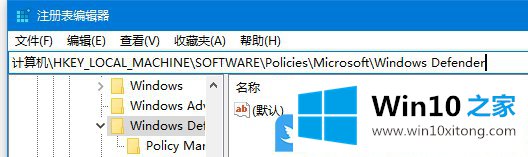
3、左侧点击Windows Defender,在右侧窗口中,点击右键,在打开的菜单项中,选择 - 新建 DWORD (32位)值,并命名为 MpEngine;
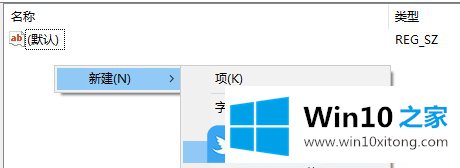
4、双击刚才新建的MpEngine,在打开的编辑 DWORD (32 位)值窗口中,将数值数据修改为1;
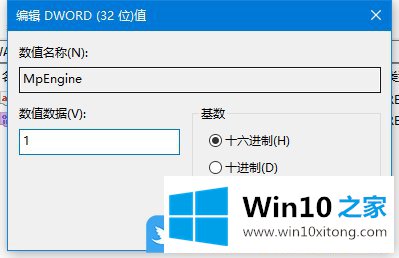
5、重启后即可开启该功能。以上就是Win10防止软件静默安装|Win10开启静默安装检测功能文章。
如果你也遇到Win10防止软件静默安装的问题,今天小编就非常详细的给你说了,我们非常期待这篇文章能够给你带来帮助。